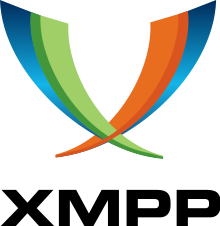Jabber/XMPP ChatRoom: Unterschied zwischen den Versionen
Ulf (Diskussion | Beiträge) K (Korrekturen von Trixi eingearbeitet) |
Ulf (Diskussion | Beiträge) (Web-Registrierung für Jabber-Germany.de dazu) |
||
| (3 dazwischenliegende Versionen desselben Benutzers werden nicht angezeigt) | |||
| Zeile 1: | Zeile 1: | ||
| − | ==Jabber/XMPP ChatRoom | + | ==Jabber/XMPP ChatRoom Einführung== |
[[Datei:220px-XMPP logo.svg.png|miniatur|XMPP-Logo]] | [[Datei:220px-XMPP logo.svg.png|miniatur|XMPP-Logo]] | ||
| Zeile 5: | Zeile 5: | ||
==== Was ist ein Jabber/XMPP ChatRoom? ==== | ==== Was ist ein Jabber/XMPP ChatRoom? ==== | ||
| − | Das [https://de.wikipedia.org/wiki/Extensible_Messaging_and_Presence_Protocol XMPP-Protokoll], das meist auch nach dem ersten erwähnenswert verbreiteten Programm | + | Das [https://de.wikipedia.org/wiki/Extensible_Messaging_and_Presence_Protocol XMPP-Protokoll], das meist auch nach dem ersten erwähnenswert verbreiteten Programm auch [http://www.jabber.org/ Jabber] genannt wird, ist ein offener und gut unterstützter Chat-Raum. Mittlerweile in Zeiten von WhatsApp, Threema und anderen etwas in Vergessenheit geraten, aber weit unterstützt. Entgegen den vorher genannten Programmen ist das Protokoll offen und alle Server sind untereinander vernetzt, sogar der Google Messenger Hangouts! Neben der Eigenschaft, dass man sich mit mehreren Client-Programmen auf einen Account anmelden kann, gibt es auch die Möglichkeit des so genannten [https://de.wikipedia.org/wiki/Multi-User_Chat Multi-User-Chats]. |
| − | ==== Wie richte ich | + | ==== Wie richte ich einen XMPP-Dienst ein ==== |
| − | Nach der Auswahl und Installation, des richtigen [https://de.wikipedia.org/wiki/Liste_von_XMPP-Clients Programms (meist Jabber oder XMPP Client genannt)], wird man beim dem ersten Starten des Programms aufgefordert seine Konto-Daten einzugeben. Besitzt man noch keine Adresse, bieten die meisten Programme durch markieren einer Option (meist ''Neues Konto erstellen'' oder ähnlich genannt) an, eine Solche anzulegen. Eine gültige Adresse sieht ähnlich wie eine Email Adresse aus, also ''<nowiki>EigeneBezeichnung@server.domain</nowiki>''. ''EigeneBezeichnung'' ist entweder der eigene Name (z.B. in der Form ''Vorname.Nachname'') oder aber ein [https://de.wikipedia.org/wiki/Pseudonym Pseudonym] (z.B. ''Zorro1'' oder ähnlich). Anschließend muss man noch einen [http://www.jabberes.org/servers/ XMPP-Server] Betreiber entweder Provider mit @ anhängen oder aus der vorhanden Auswahl ausgewählt werden. Anschließend muss man nur noch das Passwort (zur Sicherheit zwei mal) eingeben (gut merken, da es keine Möglichkeit gibt sich ein neues erstellen zu lassen). Das wars eigentlich schon. Gibt es die Bezeichnung schon auf dem Server oder es treten sonstige Probleme auf, bekommt man eine entsprechende meist recht eindeutige Meldung (falls nicht in Deutsch - notieren und anschließend auf einer Suchmaschine oder Übersetzungsprogramm danach suchen). | + | Nach der Auswahl und Installation, des richtigen [https://de.wikipedia.org/wiki/Liste_von_XMPP-Clients Programms (meist Jabber oder XMPP Client genannt)], wird man beim dem ersten Starten des Programms aufgefordert seine Konto-Daten einzugeben. Besitzt man noch keine Adresse, bieten die meisten Programme durch markieren einer Option (meist ''Neues Konto erstellen'' oder ähnlich genannt) an, eine Solche anzulegen. Eine gültige Adresse sieht ähnlich wie eine Email Adresse aus, also ''<nowiki>EigeneBezeichnung@server.domain</nowiki>''. ''EigeneBezeichnung'' ist entweder der eigene Name (z.B. in der Form ''Vorname.Nachname'') oder aber ein [https://de.wikipedia.org/wiki/Pseudonym Pseudonym] (z.B. ''Zorro1'' oder ähnlich). Anschließend muss man noch einen [http://www.jabberes.org/servers/ XMPP-Server] Betreiber entweder Provider mit @ anhängen oder aus der vorhanden Auswahl ausgewählt werden. Anschließend muss man nur noch das Passwort (zur Sicherheit zwei mal) eingeben (gut merken, da es keine Möglichkeit gibt sich ein neues erstellen zu lassen). Das wars eigentlich schon. Gibt es die Bezeichnung schon auf dem Server, oder es treten sonstige Probleme auf, bekommt man eine entsprechende meist recht eindeutige Meldung (falls nicht in Deutsch - notieren und anschließend auf einer Suchmaschine oder Übersetzungsprogramm danach suchen). |
| Zeile 26: | Zeile 26: | ||
* Liste von XMPP-Servern auf [http://www.jabberes.org/servers/ jabberes.org] sowie das ''Public XMPP Server Directory'' nach Sicherheit auf [https://xmpp.net/directory.php xmpp.net] und nach features auf [https://gultsch.de/compliance_ranked.html gultsch.de] | * Liste von XMPP-Servern auf [http://www.jabberes.org/servers/ jabberes.org] sowie das ''Public XMPP Server Directory'' nach Sicherheit auf [https://xmpp.net/directory.php xmpp.net] und nach features auf [https://gultsch.de/compliance_ranked.html gultsch.de] | ||
* Artikel zu sicherer und anonymer Kommunikation via XMPP auf [https://www.kuketz-blog.de/conversations-sicherer-android-messenger/ kuketz-blog], [https://support.mailbox.org/knowledge-base/article/was-ist-jabber-xmpp mailbox.org] und [http://www.golem.de/news/omemo-endlich-auf-vielen-geraeten-verschluesselt-chatten-1610-123621.html Golem] | * Artikel zu sicherer und anonymer Kommunikation via XMPP auf [https://www.kuketz-blog.de/conversations-sicherer-android-messenger/ kuketz-blog], [https://support.mailbox.org/knowledge-base/article/was-ist-jabber-xmpp mailbox.org] und [http://www.golem.de/news/omemo-endlich-auf-vielen-geraeten-verschluesselt-chatten-1610-123621.html Golem] | ||
| + | |||
| + | |||
| + | === Empfehlenswerte Chatprogramme === | ||
| + | '''Anmerkung:''' Hier sind nur Programme, die vom Autor ausgewählt, getestet und selbst benutzt werden. Diese Auswahl ist deshalb ''sehr subjektiv''! | ||
| + | |||
| + | Übersichten: | ||
| + | * [https://omemo.top/ OMEMO Client Progress] | ||
| + | * [https://de.wikipedia.org/wiki/Liste_von_XMPP-Clients Liste der XMPP-Clients in der Wikipedia] | ||
| + | |||
| + | |||
| + | ==== Conversations, ChatSecure und Zom ==== | ||
| + | Der mittlerweile am besten Weiterentwickelte XMPP-Client unter Android ist [https://conversations.im/ Conversations] von [https://de.wikipedia.org/wiki/OMEMO OMEMO] Erfinder "Daniel Gultsch" und dient deshalb auch immer als Referenzimplementierung des Protokolls. Weiter Infos findet man auch auf der [https://de.wikipedia.org/wiki/Conversations_(Instant_Messenger) Wikipedia]. | ||
| + | |||
| + | Der Android Client [https://chatsecure.org/ ChatSecure] wurde von seinen Entwicklern mittlerweile eingestellt, da es aber eine Portierung auf iOS für Apples iPhone gab und die Entwickler auch OMEMO unterstützen wollten, entwickelt das Team nun nur noch diesen Client weiter und ist damit der wichtigste wenn nicht gar der einzigste XMPP-Client mit OMEMO Unterstützung für iPhone & Co. Sie basiert aber mittlerweile im wesentlichen auf den Quellcode von Conversations. | ||
| + | |||
| + | Der dritte im Bunde, welcher auch wesentliche Teile des Quellcodes von Conversations verwendet, ist die im wesentlichen für Kinder gedachte App [https://zom.im/ Zom] die es dafür aber sowohl für Android als auch für iOS für iPhone & Co gibt. | ||
| + | |||
| + | |||
| + | ==== Gajim ==== | ||
| + | Da das XMPP Protokoll auch mehrere [https://de.wikipedia.org/wiki/Client Clients] unterstützt, ist es kein Problem parallel zum Smartphone, auch mit einen Programm vom Linux Desktop zuzugreifen und damit auch einfach mit einer "echten" Tastatur zu Chatten. Legt man auf Datenschutz Wert, kommt man um einen OMEMO fähiges Programm nicht herum. Hier gibt es zur Zeit nur [https://gajim.org/ Gajim], welches OMEMO via Plugin unterstützt. Diesen sollte man auf jeden Fall aus den Distributionsquellen installieren. Wichtig ist hier, dass das OMEMO-Plugin meist erst funktioniert, wenn die entsprechenden zusätzlichen Bibliotheken (= libraries) installiert wurden. Deshalb Fehlermeldungen im Pluginmanager beachten. Mehr zu Gajim findet sich wie fast immer im [https://de.wikipedia.org/wiki/Gajim Wikipedia-Artikel]. | ||
| + | |||
| + | |||
| + | ==== Psi+ ==== | ||
| + | Qt basierter Client [https://psi-plus.com/wiki/doku.php?id=en:main Psi+ Wiki]. Details folgen. Hier noch die Info aus der [https://de.wikipedia.org/wiki/Psi_(Instant_Messenger) Wikipedia zu Psi] (ohne plus). Anmerkung: Unterstützt zur Zeit noch keinen OMEMO verschlüsselten Gruppenchat bzw. Konferenzen. | ||
| + | |||
| + | |||
| + | |||
| + | === Empfehlenswerte XMPP-Server Betreiber === | ||
| + | '''Anmerkung:''' Hier sind nur Server, die vom Autor ausgewählt, getestet und selbst benutzt wurden/werden. Diese Auswahl ist deshalb ''sehr subjektiv''! Wichtig war dabei für mich, dass die Server in Deutschland stehen (damit deutschen Recht und insbesondere auch der [https://de.wikipedia.org/wiki/Datenschutz-Grundverordnung DSGVO/GDPR] unterliegen). Selbstredend sollte der Admin der Server auch der deutschen Sprache mächtig sein ;-) | ||
| + | |||
| + | Hintergrund ist, dass bei XMPP zum einen die Kontakte auf dem Server in ein Adressbuch gespeichert werden können/sollen. Dieses ist notwendig, damit Nachrichten die nicht sofort zugestellt werden können, zwischengespeichert werden können. Somit liegen auch die Nachrichten selbst eine Zeit lang auf dem Server. | ||
| + | |||
| + | Weitere Empfehlungen für Server finden sich auf folgenden Seiten: | ||
| + | * [https://compliance.conversations.im/ Compliance Liste auf Conversations.im] | ||
| + | * [https://status.conversations.im/ Aktueller Serverstatus auf auf Conversations.im] | ||
| + | * [https://werznet.de/xmpp.html werznet.de] | ||
| + | * [https://xmpp.net/directory.php xmpp.net Public XMPP Server Directory] (enthält nicht alle Server in DE) | ||
| + | |||
| + | |||
| + | ==== Jabber-Germany.de ==== | ||
| + | Auf [https://www.jabber-germany.de/ Jabber-Germany.de] wird zur Zeit unser Konferenzraum (siehe unten) [https://de.wikipedia.org/wiki/Hosting "gehostet"]. Leider gibt es hier zwei kleine Einschränkungen. Zum einen bekommt man immer eine Warnung (per Chatnachricht vom Server), wenn man unverschlüsselt schreibt, was aber für manche öffentliche Konferenzen erforderlich ist (man kann beim [xmpp:admin@jabber-germany.de admin] seine Gruppe/Konferenz in eine Whitelist eintragen lassen, um dieses zu umgehen). Zweitens müssen neue Adressen wegen Spam Problemen via Email Beantragt werden, was die ansonsten vollkommen Anonyme Benutzung dann doch wieder deanonymisiert. Um sich dennoch Anonym anzumelden kann man allerdings auch sein Postfach via [https://www.jabber-germany.de/register.html Web-Registrierung] erstellen. Das ist zwar ein zusätzlicher Schritt, ist aber aus meiner (Ulf) Sicht OK. | ||
| + | |||
| + | [https://compliance.conversations.im/server/jabber-germany.de Complieance Check] | ||
| + | |||
| + | |||
| + | ==== Jabber.de ==== | ||
| + | Der wegen seines Namens wohl bekannteste Server ist vermutlich [https://www.jabber.de/ Jabber.de]. Diesen Zugang kann man einfach und Anonym im Chat-Programm anlegen lassen. Dazu braucht man einfach nur einen neuen Zugang bzw. neues Konto dadurch anlegen, dass man beim eingeben der seiner gewünschten Adresse (im Email stiel <code>MeinName@jabber.de</code>) sowie ein beliebiges neues Passwort (gut merken, da es sonst keine Möglichkeit gibt wieder an die Nachrichten bzw. Adresse zu kommen), einfach nur einen Haken bei "Neu Anlegen" macht (meist wird man dann aufgefordert sein Passwort noch einmal zu bestätigen). Dann (Fehler-)Meldung beachten, da es ja sein kann, dass die Wunschadresse schon benutzt wird. | ||
| + | |||
| + | [https://compliance.conversations.im/server/jabber.de/ Complieance Check] | ||
| + | |||
| + | |||
| + | ==== TrashServer.net ==== | ||
| + | Eine Alternative, welche einige Datenschutz- und Sicherheitsbewußte Experten empfehlen ist [https://trashserver.net/ TrashServer.net]. | ||
| + | |||
| + | [https://compliance.conversations.im/server/trashserver.net/ Compliance Check] | ||
| + | |||
| + | |||
| + | ==== conversations.im ===== | ||
| + | Wer Conversations und damit die OMEMO unterstützen möchte oder schlicht einen der am besten XMPP unterstützenden Server benutzen möchte, kann auch den nach der Probezeit Kostenpflichtigen [https://account.conversations.im/ conversations.im] Server verwenden (Default wenn man Converstaions einrichten - man kann unten aber auch jeden beliebigen Server verwenden). Der Server kostet zur Zeit ca. 1€/Monat (stand 03.09.2018). [https://compliance.conversations.im/server/conversations.im/ Complieance Check] | ||
| Zeile 32: | Zeile 91: | ||
Wir betreiben jetzt einen eigenen [xmpp:lug-vs.org@conference.jabber-germany.de?join LUG-VS.org Chat Konferenzraum]. Falls der Link nicht funktioniert im Chat Programm ''<nowiki>lug-vs.org@conference.jabber-germany.de</nowiki>'' als Konferenzkontakt angeben. | Wir betreiben jetzt einen eigenen [xmpp:lug-vs.org@conference.jabber-germany.de?join LUG-VS.org Chat Konferenzraum]. Falls der Link nicht funktioniert im Chat Programm ''<nowiki>lug-vs.org@conference.jabber-germany.de</nowiki>'' als Konferenzkontakt angeben. | ||
| + | |||
| + | '''Achtung:''' Zur Zeit ist der Chatraum öffentlich und unverschlüsselt, bitte beim [https://de.wikipedia.org/wiki/Posting Posten] im XMPP-Client die Verschlüsselung abschalten (z.B. bei ''Conversations'') | ||
Aktuelle Version vom 8. September 2018, 12:26 Uhr
Jabber/XMPP ChatRoom Einführung
Was ist ein Jabber/XMPP ChatRoom?
Das XMPP-Protokoll, das meist auch nach dem ersten erwähnenswert verbreiteten Programm auch Jabber genannt wird, ist ein offener und gut unterstützter Chat-Raum. Mittlerweile in Zeiten von WhatsApp, Threema und anderen etwas in Vergessenheit geraten, aber weit unterstützt. Entgegen den vorher genannten Programmen ist das Protokoll offen und alle Server sind untereinander vernetzt, sogar der Google Messenger Hangouts! Neben der Eigenschaft, dass man sich mit mehreren Client-Programmen auf einen Account anmelden kann, gibt es auch die Möglichkeit des so genannten Multi-User-Chats.
Wie richte ich einen XMPP-Dienst ein
Nach der Auswahl und Installation, des richtigen Programms (meist Jabber oder XMPP Client genannt), wird man beim dem ersten Starten des Programms aufgefordert seine Konto-Daten einzugeben. Besitzt man noch keine Adresse, bieten die meisten Programme durch markieren einer Option (meist Neues Konto erstellen oder ähnlich genannt) an, eine Solche anzulegen. Eine gültige Adresse sieht ähnlich wie eine Email Adresse aus, also EigeneBezeichnung@server.domain. EigeneBezeichnung ist entweder der eigene Name (z.B. in der Form Vorname.Nachname) oder aber ein Pseudonym (z.B. Zorro1 oder ähnlich). Anschließend muss man noch einen XMPP-Server Betreiber entweder Provider mit @ anhängen oder aus der vorhanden Auswahl ausgewählt werden. Anschließend muss man nur noch das Passwort (zur Sicherheit zwei mal) eingeben (gut merken, da es keine Möglichkeit gibt sich ein neues erstellen zu lassen). Das wars eigentlich schon. Gibt es die Bezeichnung schon auf dem Server, oder es treten sonstige Probleme auf, bekommt man eine entsprechende meist recht eindeutige Meldung (falls nicht in Deutsch - notieren und anschließend auf einer Suchmaschine oder Übersetzungsprogramm danach suchen).
Weiterführende Informationen zu XMPP
Sammlung von Referenzen zu weiterführenden Informationen:
- Einsteiger-Anleitungen und Erklärung auf wiuwiu, EinfachJabber und AndroidPit
- XMPP-Protokoll Beschreibung (Wikipedia)
- Multi User Chat Beschreibung (Wikipedia)
- Liste von mobilen Instant-Messengern (Wikipedia)
- Liste von Multi Protokoll Messengern (Wikipedia)
- Liste von XMPP-Clients (Wikipedia)
- Liste von XMPP-Server Software (Wikipedia)
- Liste von XMPP-Servern auf jabberes.org sowie das Public XMPP Server Directory nach Sicherheit auf xmpp.net und nach features auf gultsch.de
- Artikel zu sicherer und anonymer Kommunikation via XMPP auf kuketz-blog, mailbox.org und Golem
Empfehlenswerte Chatprogramme
Anmerkung: Hier sind nur Programme, die vom Autor ausgewählt, getestet und selbst benutzt werden. Diese Auswahl ist deshalb sehr subjektiv!
Übersichten:
Conversations, ChatSecure und Zom
Der mittlerweile am besten Weiterentwickelte XMPP-Client unter Android ist Conversations von OMEMO Erfinder "Daniel Gultsch" und dient deshalb auch immer als Referenzimplementierung des Protokolls. Weiter Infos findet man auch auf der Wikipedia.
Der Android Client ChatSecure wurde von seinen Entwicklern mittlerweile eingestellt, da es aber eine Portierung auf iOS für Apples iPhone gab und die Entwickler auch OMEMO unterstützen wollten, entwickelt das Team nun nur noch diesen Client weiter und ist damit der wichtigste wenn nicht gar der einzigste XMPP-Client mit OMEMO Unterstützung für iPhone & Co. Sie basiert aber mittlerweile im wesentlichen auf den Quellcode von Conversations.
Der dritte im Bunde, welcher auch wesentliche Teile des Quellcodes von Conversations verwendet, ist die im wesentlichen für Kinder gedachte App Zom die es dafür aber sowohl für Android als auch für iOS für iPhone & Co gibt.
Gajim
Da das XMPP Protokoll auch mehrere Clients unterstützt, ist es kein Problem parallel zum Smartphone, auch mit einen Programm vom Linux Desktop zuzugreifen und damit auch einfach mit einer "echten" Tastatur zu Chatten. Legt man auf Datenschutz Wert, kommt man um einen OMEMO fähiges Programm nicht herum. Hier gibt es zur Zeit nur Gajim, welches OMEMO via Plugin unterstützt. Diesen sollte man auf jeden Fall aus den Distributionsquellen installieren. Wichtig ist hier, dass das OMEMO-Plugin meist erst funktioniert, wenn die entsprechenden zusätzlichen Bibliotheken (= libraries) installiert wurden. Deshalb Fehlermeldungen im Pluginmanager beachten. Mehr zu Gajim findet sich wie fast immer im Wikipedia-Artikel.
Psi+
Qt basierter Client Psi+ Wiki. Details folgen. Hier noch die Info aus der Wikipedia zu Psi (ohne plus). Anmerkung: Unterstützt zur Zeit noch keinen OMEMO verschlüsselten Gruppenchat bzw. Konferenzen.
Empfehlenswerte XMPP-Server Betreiber
Anmerkung: Hier sind nur Server, die vom Autor ausgewählt, getestet und selbst benutzt wurden/werden. Diese Auswahl ist deshalb sehr subjektiv! Wichtig war dabei für mich, dass die Server in Deutschland stehen (damit deutschen Recht und insbesondere auch der DSGVO/GDPR unterliegen). Selbstredend sollte der Admin der Server auch der deutschen Sprache mächtig sein ;-)
Hintergrund ist, dass bei XMPP zum einen die Kontakte auf dem Server in ein Adressbuch gespeichert werden können/sollen. Dieses ist notwendig, damit Nachrichten die nicht sofort zugestellt werden können, zwischengespeichert werden können. Somit liegen auch die Nachrichten selbst eine Zeit lang auf dem Server.
Weitere Empfehlungen für Server finden sich auf folgenden Seiten:
- Compliance Liste auf Conversations.im
- Aktueller Serverstatus auf auf Conversations.im
- werznet.de
- xmpp.net Public XMPP Server Directory (enthält nicht alle Server in DE)
Jabber-Germany.de
Auf Jabber-Germany.de wird zur Zeit unser Konferenzraum (siehe unten) "gehostet". Leider gibt es hier zwei kleine Einschränkungen. Zum einen bekommt man immer eine Warnung (per Chatnachricht vom Server), wenn man unverschlüsselt schreibt, was aber für manche öffentliche Konferenzen erforderlich ist (man kann beim admin seine Gruppe/Konferenz in eine Whitelist eintragen lassen, um dieses zu umgehen). Zweitens müssen neue Adressen wegen Spam Problemen via Email Beantragt werden, was die ansonsten vollkommen Anonyme Benutzung dann doch wieder deanonymisiert. Um sich dennoch Anonym anzumelden kann man allerdings auch sein Postfach via Web-Registrierung erstellen. Das ist zwar ein zusätzlicher Schritt, ist aber aus meiner (Ulf) Sicht OK.
Jabber.de
Der wegen seines Namens wohl bekannteste Server ist vermutlich Jabber.de. Diesen Zugang kann man einfach und Anonym im Chat-Programm anlegen lassen. Dazu braucht man einfach nur einen neuen Zugang bzw. neues Konto dadurch anlegen, dass man beim eingeben der seiner gewünschten Adresse (im Email stiel MeinName@jabber.de) sowie ein beliebiges neues Passwort (gut merken, da es sonst keine Möglichkeit gibt wieder an die Nachrichten bzw. Adresse zu kommen), einfach nur einen Haken bei "Neu Anlegen" macht (meist wird man dann aufgefordert sein Passwort noch einmal zu bestätigen). Dann (Fehler-)Meldung beachten, da es ja sein kann, dass die Wunschadresse schon benutzt wird.
TrashServer.net
Eine Alternative, welche einige Datenschutz- und Sicherheitsbewußte Experten empfehlen ist TrashServer.net.
conversations.im =
Wer Conversations und damit die OMEMO unterstützen möchte oder schlicht einen der am besten XMPP unterstützenden Server benutzen möchte, kann auch den nach der Probezeit Kostenpflichtigen conversations.im Server verwenden (Default wenn man Converstaions einrichten - man kann unten aber auch jeden beliebigen Server verwenden). Der Server kostet zur Zeit ca. 1€/Monat (stand 03.09.2018). Complieance Check
Unser Konferenzraum
Wir betreiben jetzt einen eigenen LUG-VS.org Chat Konferenzraum. Falls der Link nicht funktioniert im Chat Programm lug-vs.org@conference.jabber-germany.de als Konferenzkontakt angeben.
Achtung: Zur Zeit ist der Chatraum öffentlich und unverschlüsselt, bitte beim Posten im XMPP-Client die Verschlüsselung abschalten (z.B. bei Conversations)
Zurück zur Hauptseite